Как создать презентацию Powerpoint
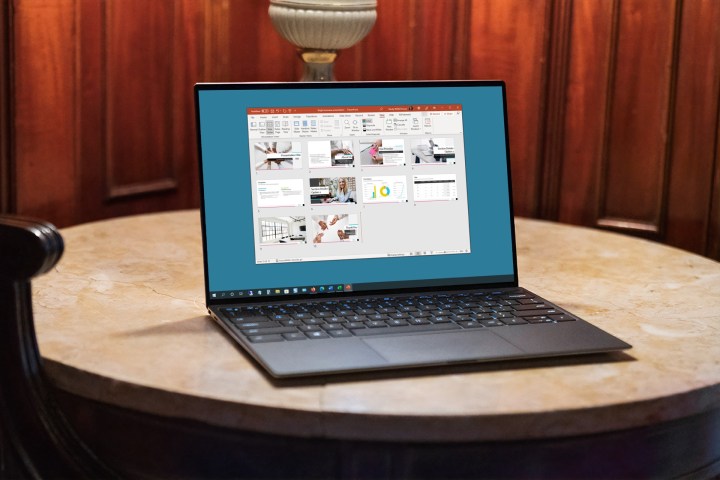
Презентации Powerpoint — отличный способ поделиться информацией с командой, но их создание — это отдельный набор навыков. У нас есть руководства по общему использованию Powerpoint , но если вы хотите начать создавать слайд-шоу прямо сейчас, это лучший вариант.
Вот как сделать презентацию Powerpoint.
Как создать презентацию Powerpoint
Первым шагом в создании необычного слайд-шоу является создание самой презентации. Вот как это сделать.
Шаг 1. Установите Powerpoint (как часть Microsoft 365 ), если вы еще этого не сделали, затем откройте приложение.
Шаг 2. На главном экране вам будет предоставлен ряд возможностей для выбора шаблонов и готовых презентаций, что станет отличной отправной точкой. Выберите один из них, если они применимы. Чтобы получить еще больше возможностей, выберите вкладку «Новое» в меню слева.
Альтернативно, если вы хотите начать с чистого листа, выберите «Пустая презентация».
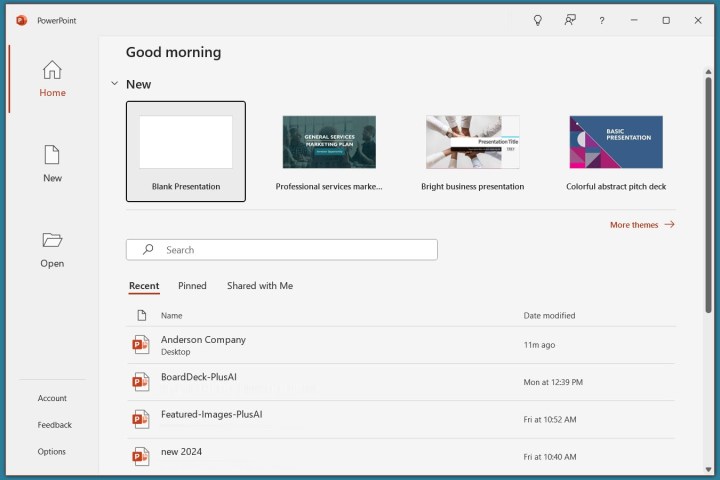
Шаг 3. После этого рекомендуется присвоить презентации имя и сохранить ее, чтобы можно было вернуться к ней позже. Выберите «Файл» > «Сохранить» или* «Сохранить как*», затем назовите файл справа, выберите его местоположение и нажмите «Сохранить» .
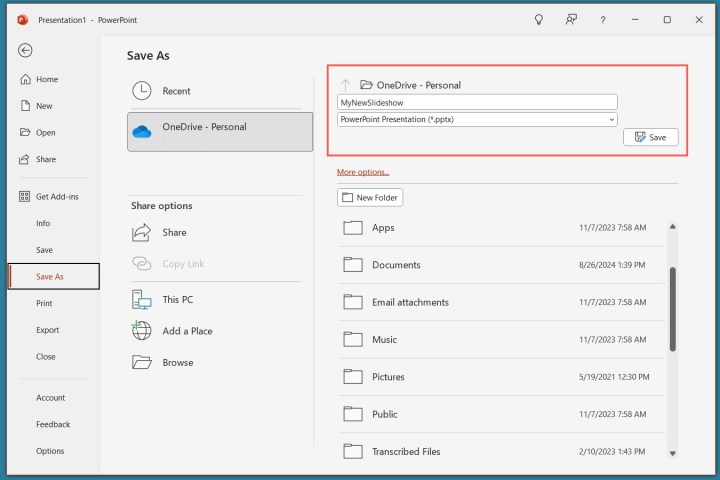
Как создать свой первый слайд
Шаг 1. На вашем первом слайде автоматически появятся текстовые поля для заголовка и подзаголовка. Если вы хотите, чтобы это было на первом слайде, выберите их, а затем введите то, что вы хотите, чтобы они прочитали. Вы также можете щелкнуть и перетащить их или изменить размер с помощью мыши.
Наведите указатель мыши на белые круги, затем щелкните и перетащите их, чтобы изменить размер поля. Альтернативно, выберите стрелки вращения рядом с углами поля, чтобы повернуть его.
Если вам не нужны эти текстовые поля, выделите их границы по отдельности и нажмите клавишу «Удалить» , чтобы удалить их.
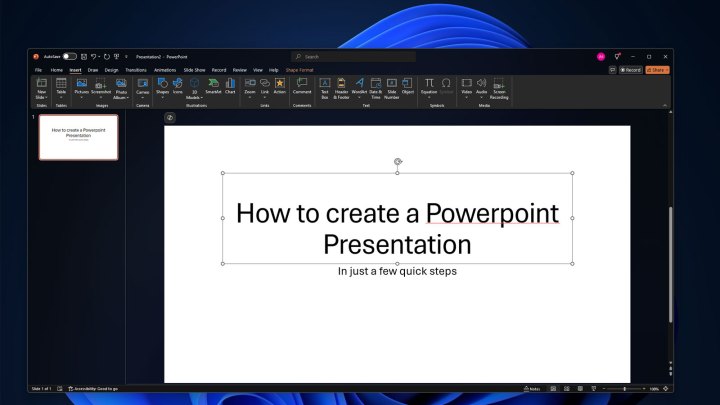
Шаг 2. Если вы хотите добавить больше текста на этот слайд (или на любой другой в будущем), выберите вкладку «Вставка» , затем выберите «Текстовое поле». Нажмите на слайд, на котором вы хотите разместить блок, затем с помощью мыши перетащите блок, придав ему нужную форму.
Затем щелкните поле и введите то, что вы хотите сказать в этом текстовом поле. Контекстное главное меню автоматически настраивается, предоставляя вам быстрый доступ к выбору шрифта и другим параметрам стиля текста.
Вы можете получить доступ к более подробным параметрам форматирования текста, выбрав вкладку «Формат» . Там вы найдете параметры для изменения цвета текста, его контура и любых текстовых эффектов, которые вы хотите использовать.
Шаг 3. Чтобы добавить изображения в слайд-шоу, выберите вкладку «Вставка» , затем выберите «Изображения» в левом верхнем углу. После этого у вас будет возможность вставить изображение с вашего локального компьютера, набор стандартных изображений или ряд изображений из Интернета.
Шаг 4. Вы также можете рисовать или комментировать свои слайды от руки, используя вкладку «Рисование» , или изменить всю тему слайд-шоу, выбрав «Дизайн».
Как добавить больше слайдов в презентацию Powerpoint
Чтобы добавить новый слайд в презентацию, выберите вкладку «Вставка» в верхней части экрана, затем выберите «Новый слайд» слева. Затем выберите тип слайда, который вам нужен. У вас может быть пустой слайд, чтобы сделать все это самостоятельно, или вы можете начать работу над его дизайном, скопировав предыдущий слайд, используя ту же тему, что и другая часть вашей презентации, или имея заранее определенный макет.
Как сделать потрясающую презентацию в виде слайд-шоу
Хотите еще больше советов по созданию отличного слайд-шоу? Мы вас прикроем. Ознакомьтесь с нашим руководством по использованию Microsoft Powerpoint , где вы найдете все самые важные советы.
У нас также есть руководство с дополнительными советами и приемами по созданию интересных и привлекательных слайдов .